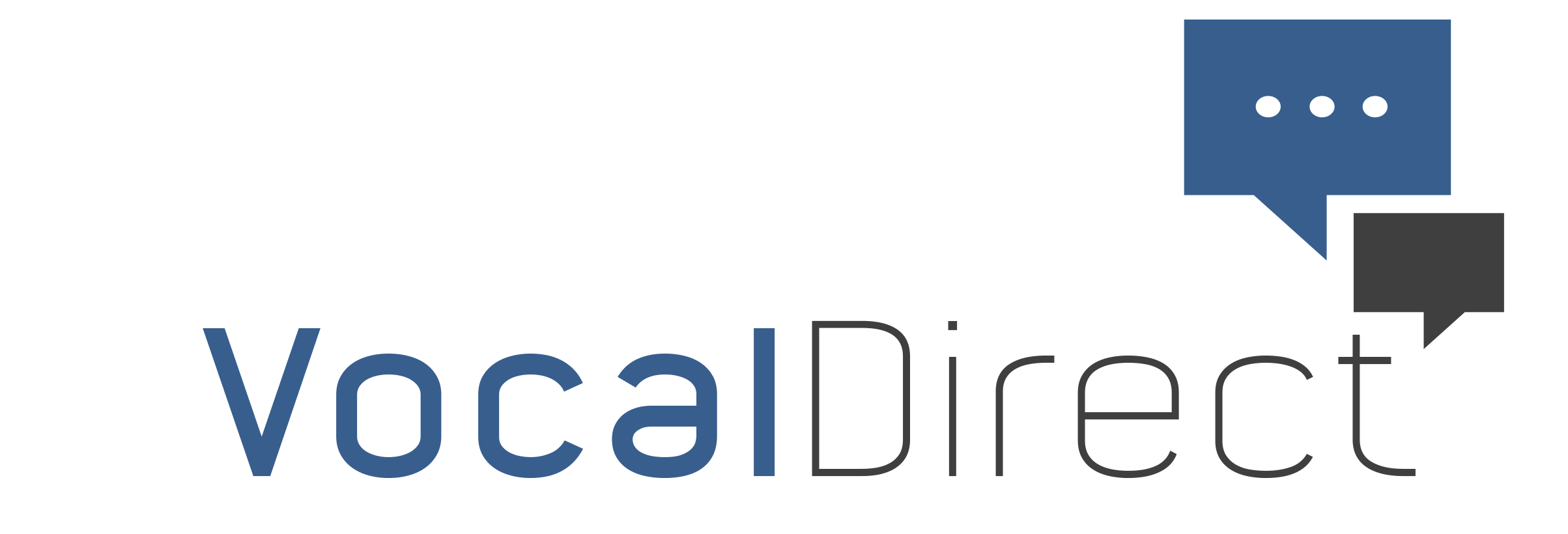Apparence & sons
La partie "Apparence et sons" permet de configurer l'affichage des éléments de VocalDirect et des sons émis lors de la dictée.
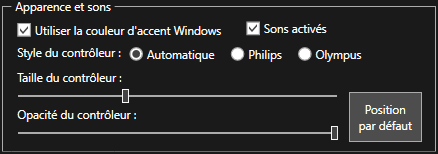
Il est possible :
- De choisir d'utiliser ou non la couleur d'accent du thème Windows actuellement utilisé pour l'appliquer au menu de VocalDirect, en cochant "Utiliser la couleur d'accent Windows".
- D'activer ou désactiver la notification sonore émise lors de l'enregistrement d'une dictée vocale, en cochant ou décochant "Sons activés".
- De choisir le visuel du contrôleur audio, en cochant l'une des marques de microphone énumérée, ou d'adapter celui-ci automatiquement en fonction du microphone utilisé, en cochant "Automatique".
- De changer la taille du contrôleur audio en déplaçant le curseur correspondant à "Taille du contrôleur".
- De changer l'opacité du contrôleur audio en déplaçant le curseur correspondant à "Opacité du contrôleur".
- De rétablir la taille, l'opacité ainsi que la position par défaut en cliquant sur le bouton "Position par défaut".
Information :
Pour désactiver l'affichage du contrôleur, placer le curseur "Opacité du contrôleur" à son extrémité gauche.